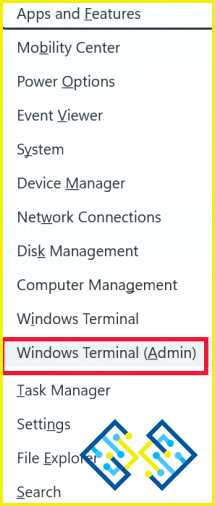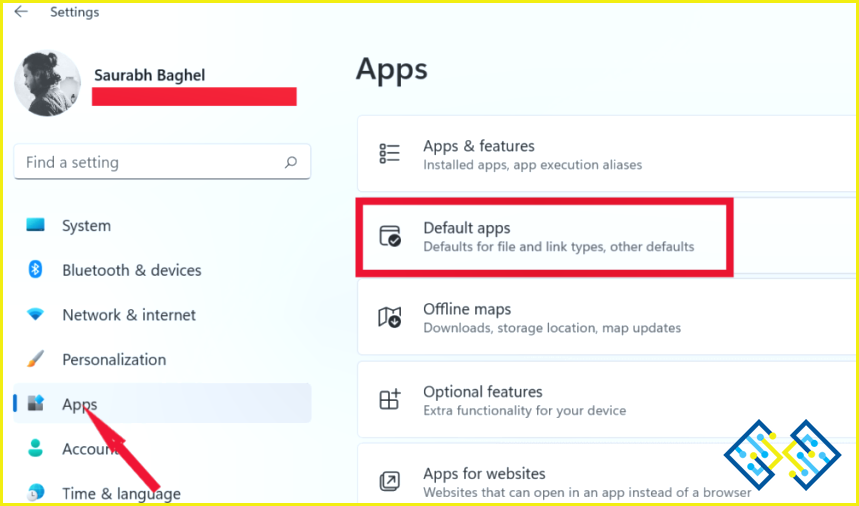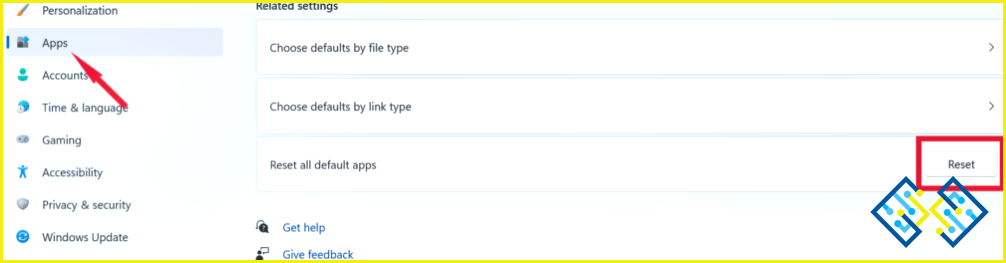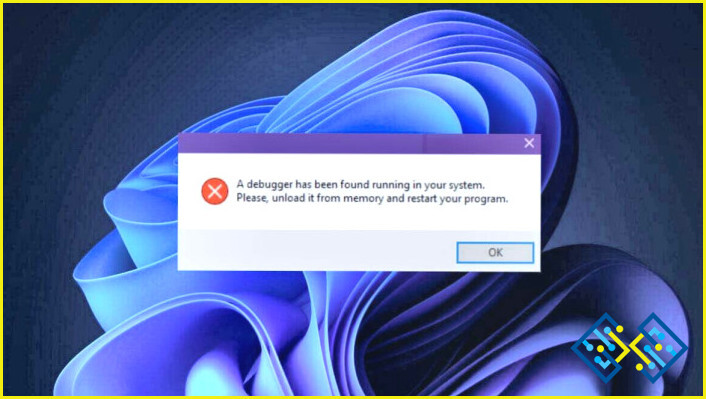¿Falta Windows Defender en Windows 11? Cómo recuperarlo
Cada equipo con Windows viene con Windows Defender como su herramienta anti-malware por defecto. Es como la primera línea de defensa en su PC con Windows contra malware / virus. Aunque se ha encontrado en muchos casos que Windows Defender o que falta en Windows 11/10 PC.
Uno de los muchos problemas que los usuarios encuentran al utilizar el antivirus integrado de Microsoft en su sistema es que no pueden encontrar Windows defender en su PC / portátiles. Los usuarios han expresado anteriormente su descontento con Windows 11 Defender está desactivado. Sin embargo, varios usuarios fueron incapaces de localizar el software en absoluto en su PC.
¿Por qué no hay Windows Defender en mi PC con Windows 11?
Si usted se está preguntando ¿por qué no tiene Windows Defender en su PC con Windows 11?
- Esto podría ser debido a muchas razones, incluyendo la invasión de malware y problemas de servicio.
- Además, las modificaciones en el registro que desactivan Windows Defender podrían ser la raíz del problema.
Dicho todo esto, veamos ahora las posibles soluciones para el problema.
Cómo solucionar la falta de Windows Defender en Windows 11/10 PC
Este artículo describe cómo instalar Windows Defender en Windows 11/10 PC / portátiles utilizando la aplicación Configuración o PowerShell. Así que sin más preámbulos, Vamos a empezar.
Método 1: Instalar Windows Defender a través de PowerShell
No puede instalar Windows Defender como puede otros programas, ya que no se instala en su PC de la misma manera que otros programas. En su lugar, utilice un código PowerShell para completar la tarea siguiendo estas instrucciones. Puede tardar entre cinco segundos y varios minutos en finalizar.
- Pulse el botón tecla Windows con la tecla tecla X para abrir el WinX
- Ahora, en la lista, elija Terminal de Windows (Admin).
- A continuación, pegue estos comandos exactos y pulse la tecla Intro después de cada comando:
Set-ExecutionPolicy sin restricciones
Get-AppXPackage -AllUsers | Foreach Add-AppxPackage-DisableDevelopmentMode – Register «€(€_.InstallLocation) AppXManifest.xml».
Todas las aplicaciones predeterminadas de Windows se pueden reinstalar con el comando anterior. Esto es extremadamente útil si un error de archivo durante una actualización impidió que Windows Defender se instalara en Windows 11.
Método 2: Reparar e instalar Windows Defender
Windows Defender puede instalarse ocasionalmente de forma incorrecta o incompleta. En Windows 11, el comando que se indica a continuación desmontará cada componente del equipo y lo volverá a instalar desde cero.
- Pulse el botón tecla Windows con la tecla tecla X para abrir la WinX
- Ahora, en la lista, elija Terminal de Windows (Admin).
- A continuación, pegue este comando exacto y pulse la tecla Tecla Intro:
Get-AppxPackage Microsoft.SecHealthUI-AllUsers | Reset-AppxPackage
Método 3: Restablecer Windows Defender
- Pulse la tecla tecla Windows con la tecla tecla I para abrir Ajustes y pulse
- Ahora haga clic en Apps por defecto.
- Desplácese hasta la parte inferior de la página y haga clic en Restablecer delante de Restablece todas las apps por defecto.
Para terminar
Así, de esta manera usted puede fijar este Windows Defender falta en Windows 11/10 PC. Contrariamente a varios otros problemas, éste es fácil de resolver, como se acaba de explicar anteriormente. Esperamos sinceramente que este consejo útil le ayudará a reactivar Windows Defender para salvaguardar su equipo.
Suscríbase a nuestro boletín para no perderse ninguna actualización técnica. Y para más guías y consejos de solución de problemas de este tipo & trucos relacionados con Windows, Android, iOS y macOS, síguenos en Facebook, Instagram y YouTube.